
【iPhone】LINEで通話しながらの寝落ちを防止!電話を自動で切る2つの方法を解説
LINEで通話していたら「寝落ち」してしまったという経験はありませんか?
この記事では、LINE通話を自動で切る方法について解説します!
「LINEで通話してて、気づいたら朝だった…」と寝落ちでお困りの方は、ぜひチェックして下さい♪
Contents[OPEN]
【LINE】通話を自動で切る2つの方法
iPhoneでLINE通話を自動で切る方法は、大きく次の2つがあります。
- タイマー・アラーム機能を使う
- スクリーンタイム機能を使う
タイマー・アラーム機能を使う
1つ目は、タイマー・アラーム機能を使うです。
iPhoneに搭載されているタイマー・アラームが鳴ると、LINE通話が切断されます。
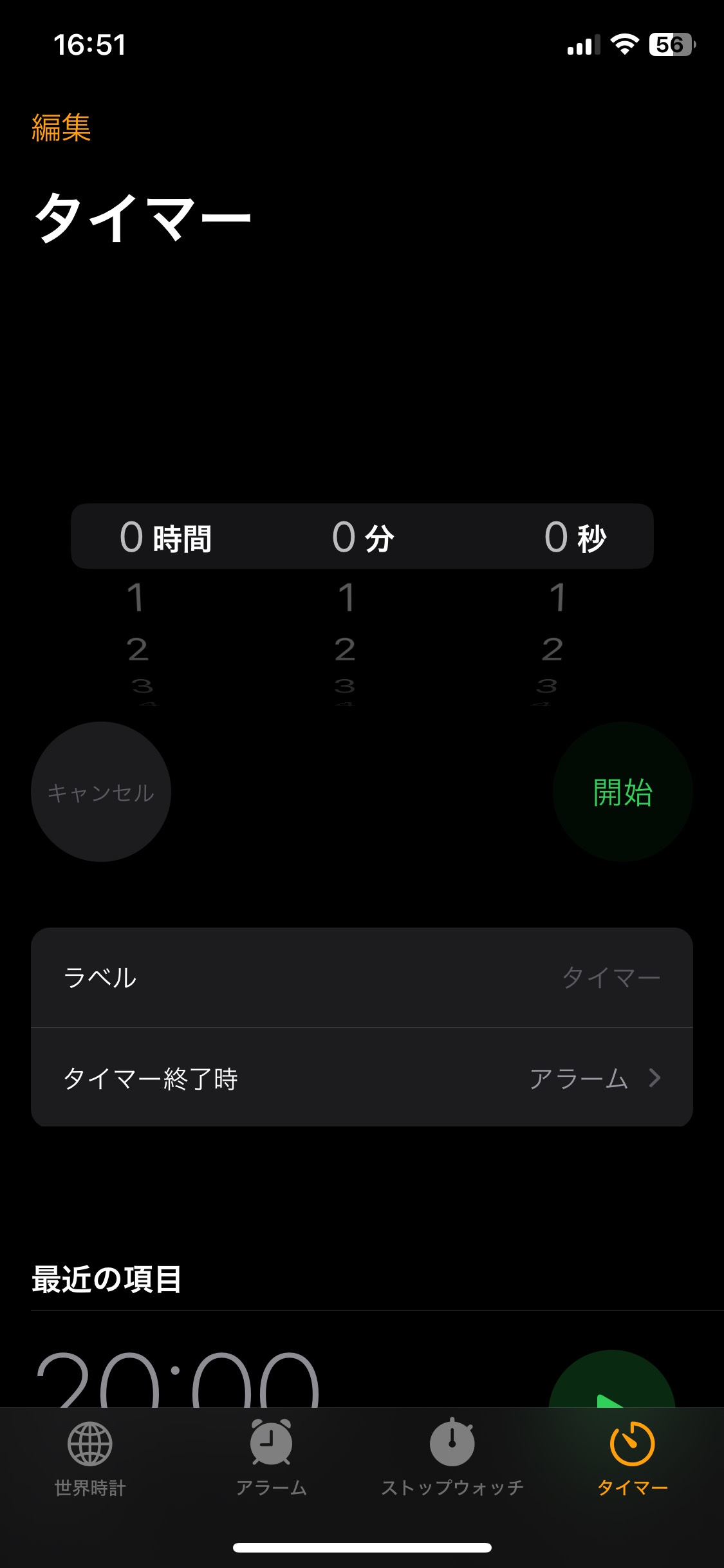
この仕組みを利用して、事前に終了したいタイミングにタイマーやアラームを設定し、通話を切断するという方法です。
- タイマーやアラームが10秒ほど鳴ったタイミングで、通話は自動的に切断されます。
「iPhoneの基本通話と統合」がONになっていると通話は切断されないので、事前に「iPhoneの基本通話と統合」をOFFにしておいてください。
「iPhoneの基本通話と統合する」をオフにする方法
「iPhoneの基本通話と統合」をOFFにする方法は、次の通りです。
LINEアプリを開き、画面右上の「歯車」アイコンと「通話」をそれぞれタップします。

「iPhoneの基本通話と統合」の右側に表示されているトグルスイッチをタップし「OFF」にします。
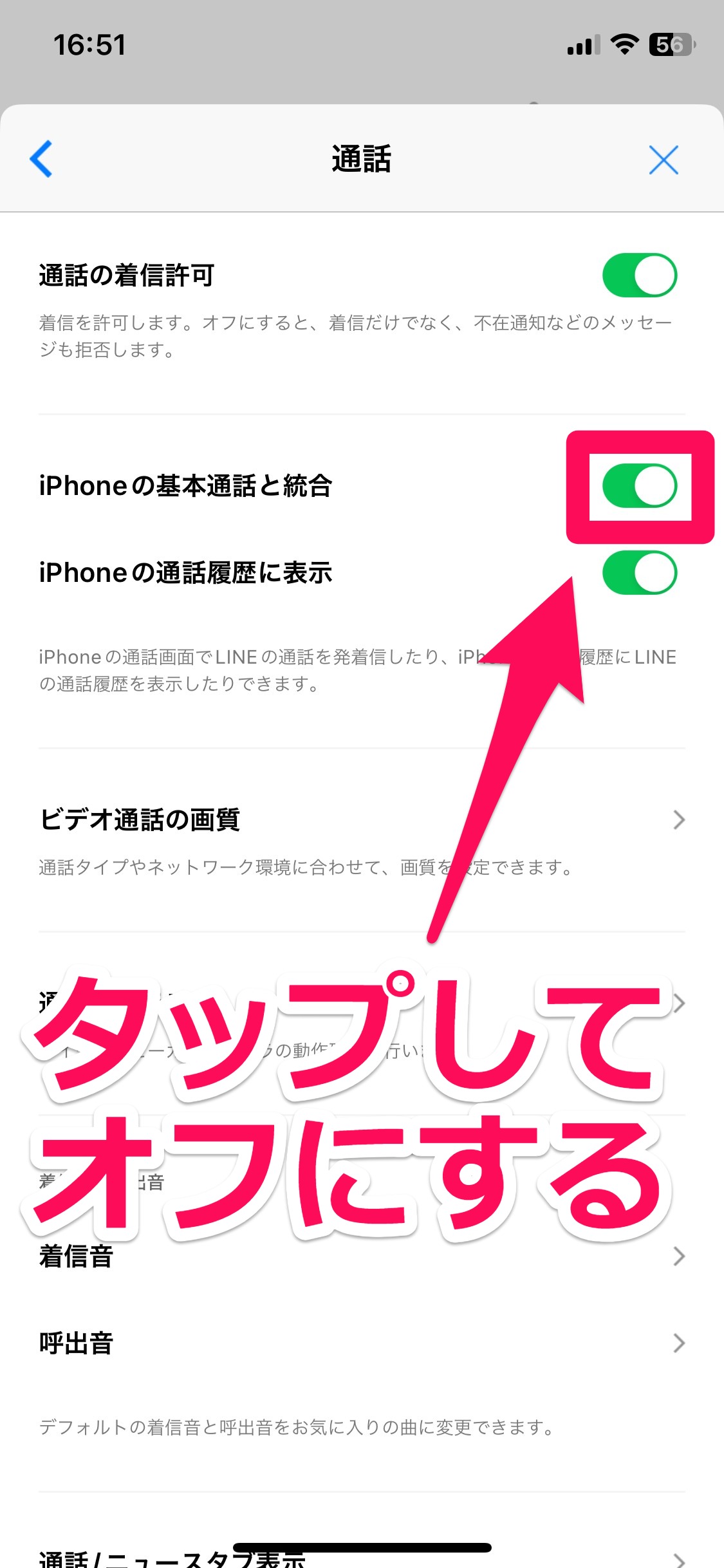
これで完了です。
スクリーンタイム機能を使う
2つ目はスクリーンタイム機能を使うです。
スクリーンタイム機能では、「電話」と許可したアプリ以外の使用を制限できる時間帯(休止時間)が設定できます。
これを利用して、特定の時間帯に「LINE」アプリを使用を制限すれば、通話を自動的に終了できます。
スクリーンタイム機能を有効化する方法
まずは、スクリーンタイム機能を有効化しましょう。
- iPhoneのホーム画面にある「設定」アプリをタップしてください。
- 「スクリーンタイム」を開き、「スクリーンタイムをオンにする」をタップしましょう。
- 次に「これは自分用のiPhoneです(もしくは子供用もiPhoneです)」をタップしたらOK!
これで、スクリーンタイムが有効になります。
スクリーンタイムで休止時間を設定する方法
次に、休止時間を設定して下さい。
設定アプリを開き、「スクリーンタイム」と「休止時間」をそれぞれタップしましょう。
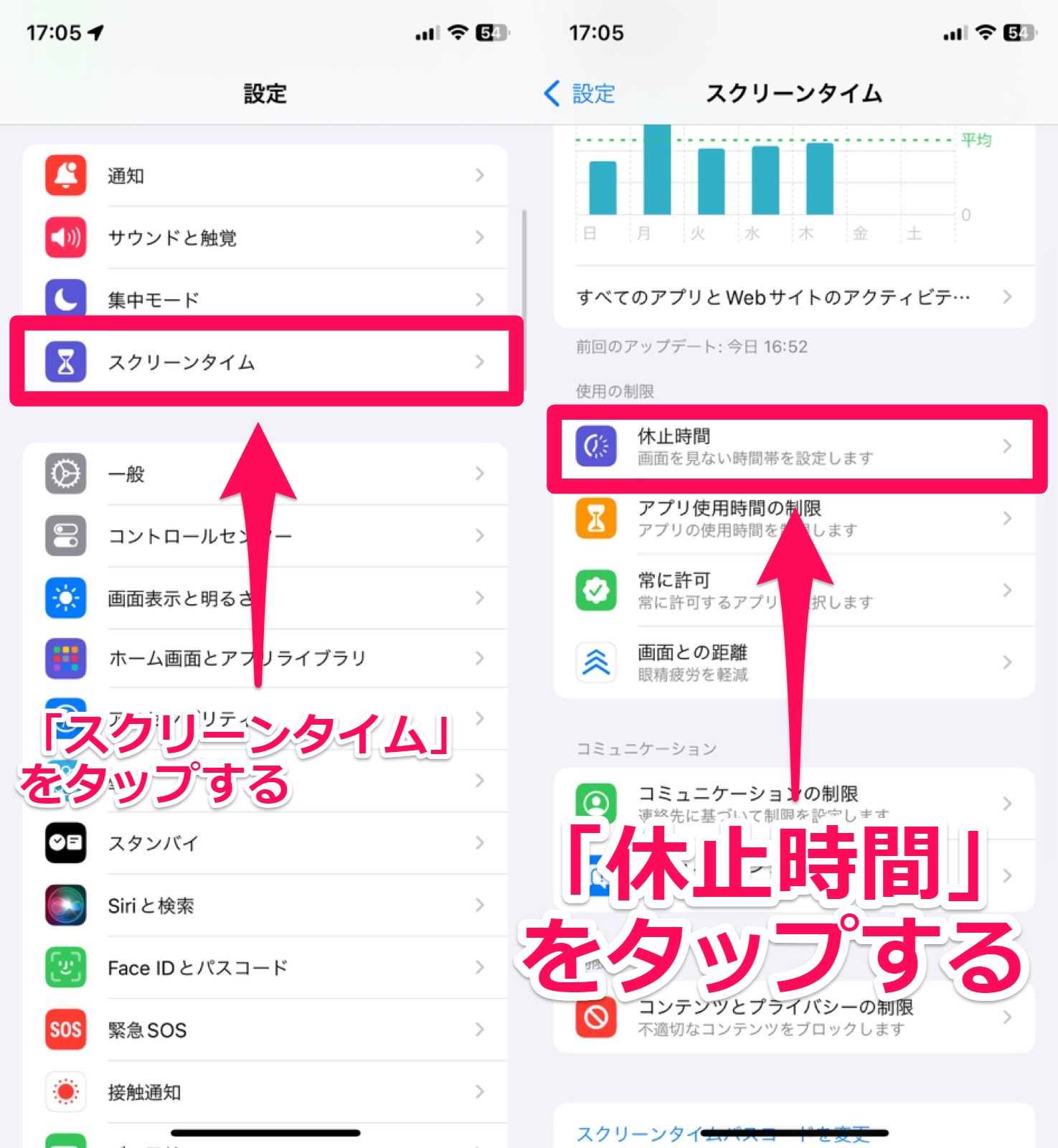
「スケジュール」をタップしてオンにし、次の項目を設定しましょう。
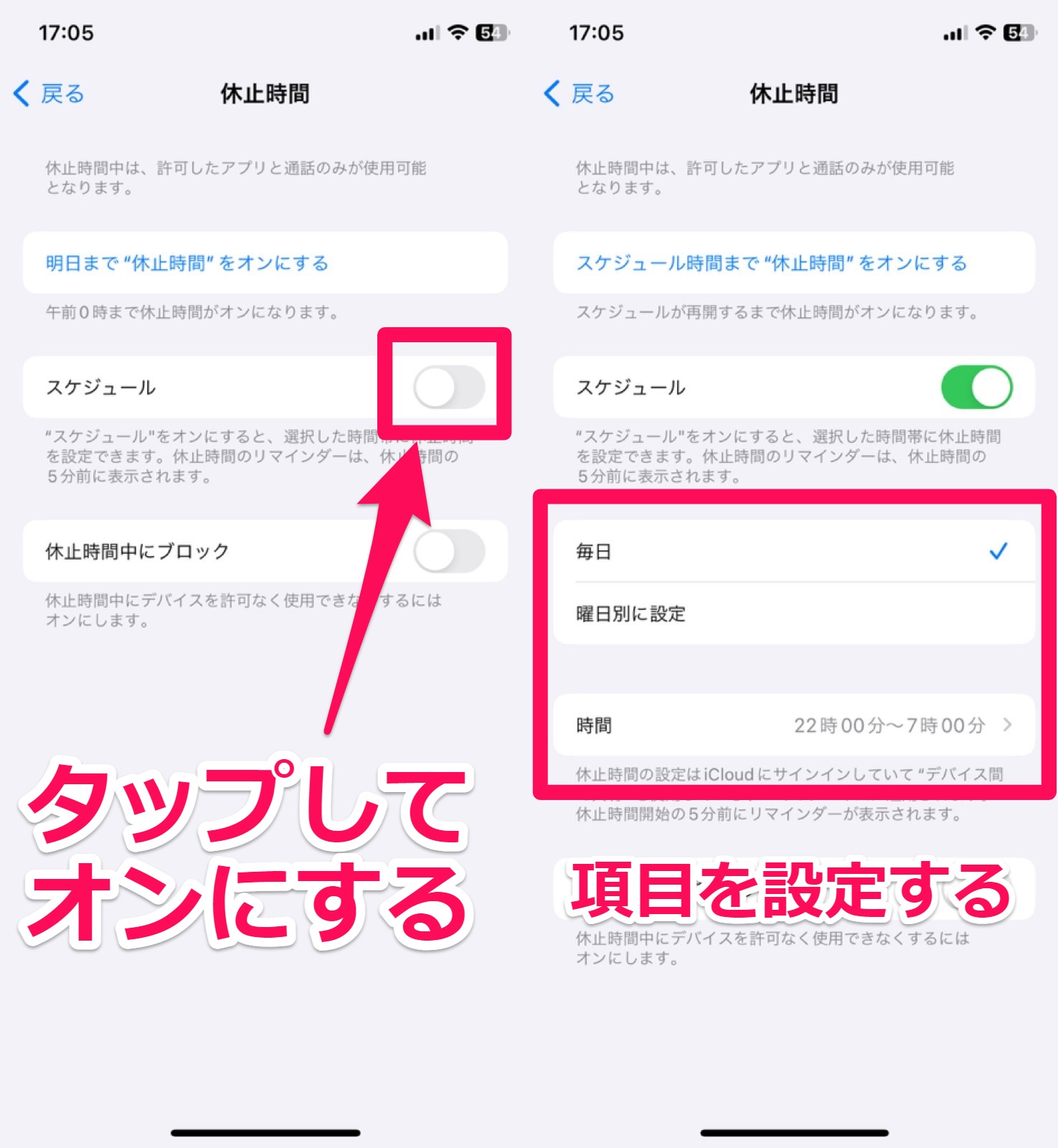
- 「毎日」か「曜日ごとに設定」のいずれかをタップ。
- 開始時間と終了時間を入力する。
これで設定完了です。
「iPhoneの基本通話と統合」の設定がONになっている場合には、休止時間中にも通知される恐れがあります。
このような場合には、以下の手順で「iPhoneの基本通話と統合」をOFFにしておきましょう。
「iPhoneの基本通話と統合する」をオフにする方法
「iPhoneの基本通話と統合」をOFFにする方法は、次の通りです。
LINEアプリを開き、画面右上の「歯車」アイコンと「通話」をそれぞれタップします。

「iPhoneの基本通話と統合」の右側に表示されているトグルスイッチをタップし「OFF」にします。
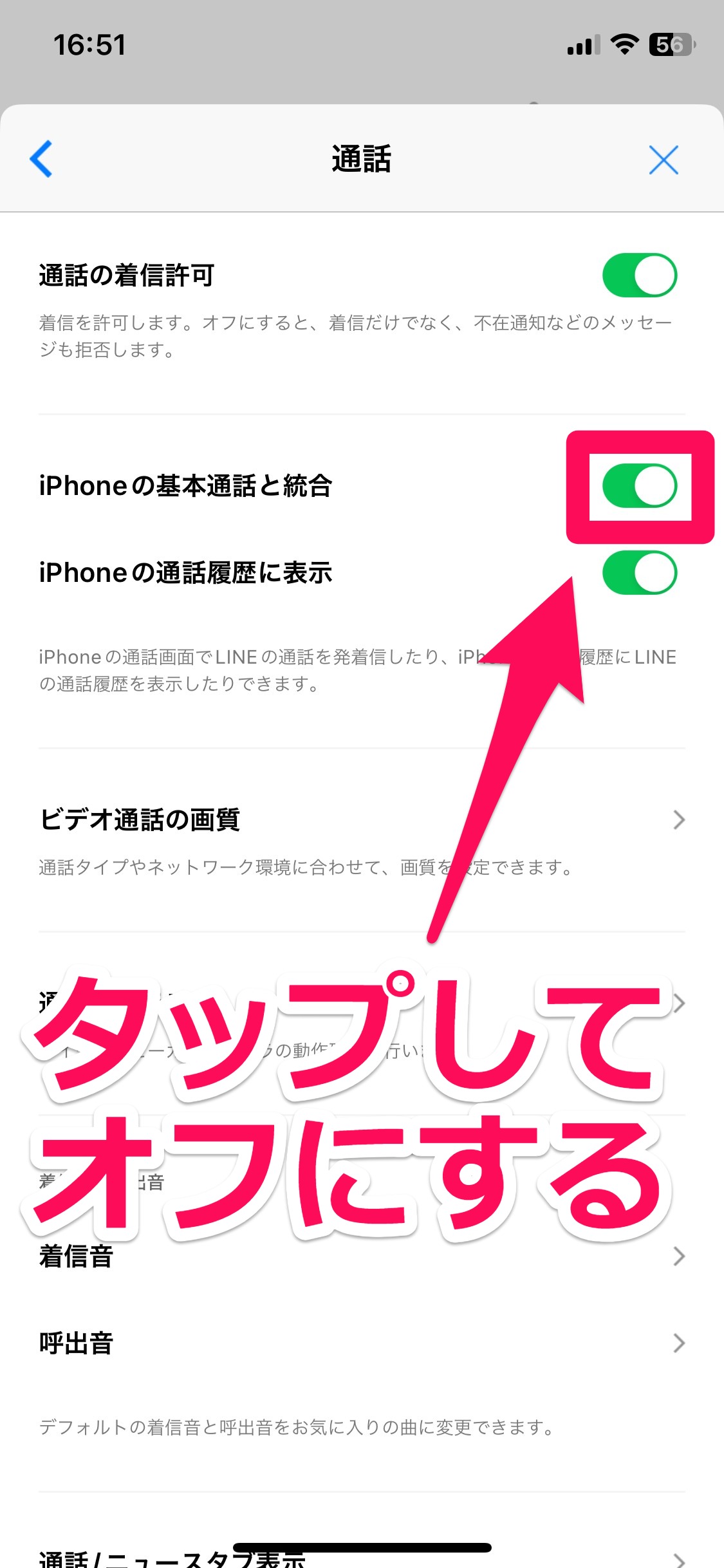
これで完了です。
【LINE】通話を自動で切るオススメのタイミング
LINEの通話を自動で切る機能は、どのようなタイミングで使うと良いのでしょうか?
4つのポイントを取り上げながら、オススメのタイミングをご紹介します。
- 寝落ちしそうなとき
- データ量が気になるとき
- 充電切れが心配
- 長電話を切り上げたい
寝落ちしそうなとき
1つ目は「寝落ちしそうなとき」です。
布団に入って「あとは寝るだけ!」というリラックス状態で、寝る前に通話する方も多いと思います。
「今日は疲れていて、ちょっと眠いなぁ」という場合には、通話を自動で切る機能を使ってみましょう。
通話しながらの寝落ちを防止できますよ。